电脑公司Win7旗舰版语言栏消失出现在任务栏的解决技巧
电脑公司Win7旗舰版语言栏消失出现在任务栏的解决技巧由系统之家率先分享!
在添加手写识别、语音识别、或输入法编辑器(IME)作为输入文本的方法时,语言栏将自动出现在桌面上。另外,如果使用另一个键盘布局,则可以从任务栏显示语言栏。
在电脑使用中用户都会通过语言栏来选择输入法,这样以来就难免不会遇到任务栏上的语言栏消失不见的问题,这样就会导致无法通过语言栏切换输入法,对于这样的问题可能是语言栏被隐藏了,那么电脑公司Win7旗舰版系统出现这样的问题,我们要怎样让语言栏重新显示到任务栏上呢?
解决技巧一:
第一步、窗口左下方找到开始按钮,鼠标直接点击,这时候屏幕会出现一个开始窗口,在窗口的右边会显示出来很多选项,找到控制面板窗口之后并点击,然后在里面找到时钟、语言以及区域图标,在图标的下方找到键盘或其它输入法选项并对其点击更改。
第二步、之后会出现文本服务和输入语言的窗口,在窗口最上方直接单击语言栏选项卡,这样就能够成功进入语言栏窗口,在窗口里面找到语言栏选项,然后在选项下方找到任务栏选项并选中。
第三步、选中选项直接点击窗口右下方的确定按键,这样之前所有的设置都可以生效了。
解决技巧二:
第一步、如果语言栏还是没出现或者“语言栏”呈灰色不可用状态,可按照以下路径 C:WindowsSystem32 找到 ctfmon.exe 文件;双击运行,语言栏即会出现。若仍然没有显示,再重复操作步骤一的设置。
第二步、相要避免再次出现此问题,就让此程序成为自启动程序,让它随机启动,操作是把此程序的快捷方式放到“启动”文件夹中,右击上图程序文件,选择“创建快捷方式”。在弹出的询问窗口中按“是”确认。
第三步、查看完整路径的方法:点击“开始”按钮,在所有程序菜单中找到“启动”,鼠标右击选择“属性”;打开“位置”选项卡就可以看到完整的路径。将此地址粘贴到地址栏,回车,在空白处鼠标右击,将快捷方式“粘贴”过来。点击“开始”按钮,再点击“所有程序”,选择“启动”。是否能看到快捷方式?
关于语言栏消失不见主要是被设置隐藏了,这样就会让我们使用鼠标切换语言栏变得更加麻烦,不过我们可以将语言栏设置到悬浮于桌面上,或者停卡于任务栏上,希望以上的方法对大家有所帮助。

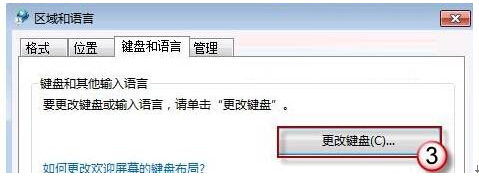


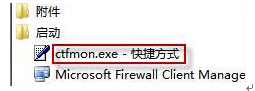








 苏公网安备32032202000432
苏公网安备32032202000432